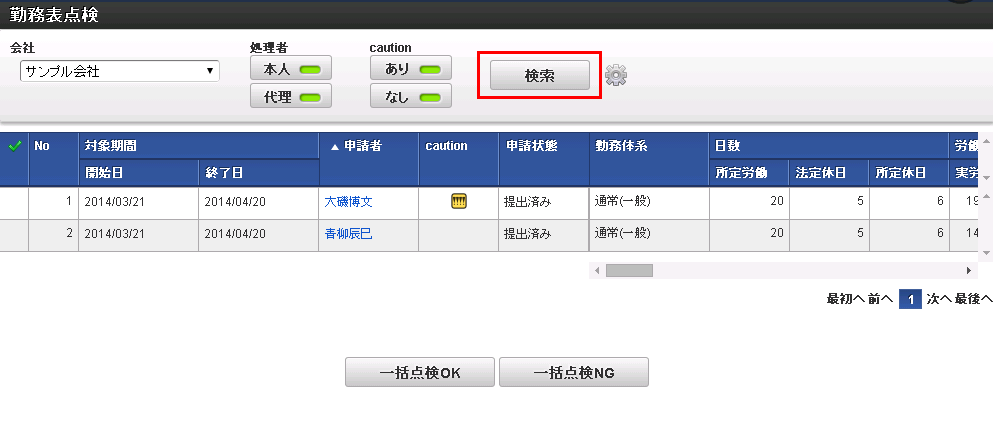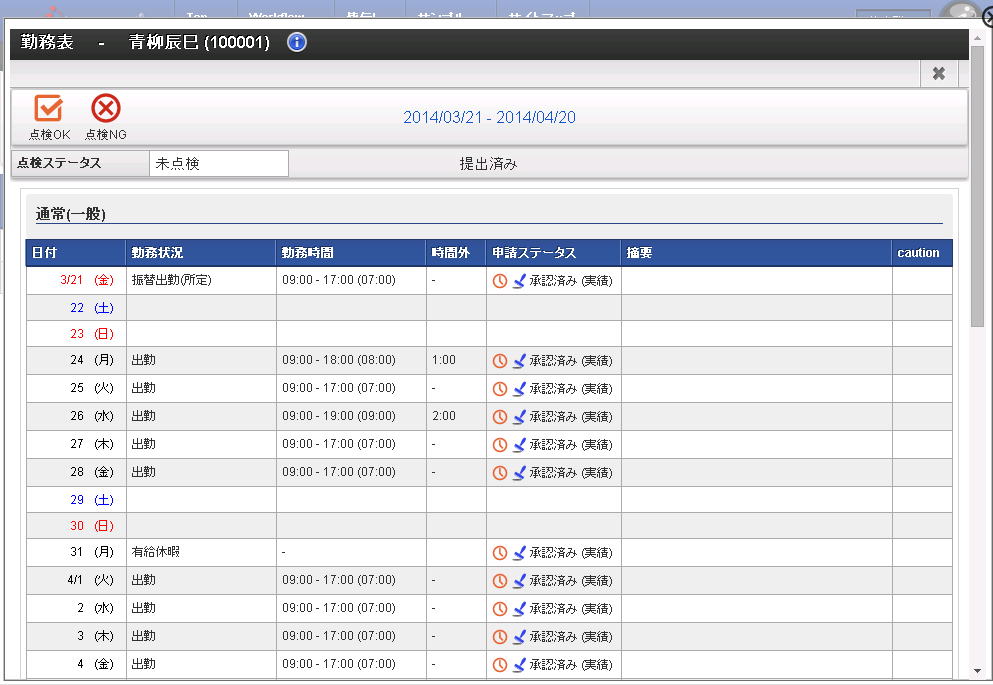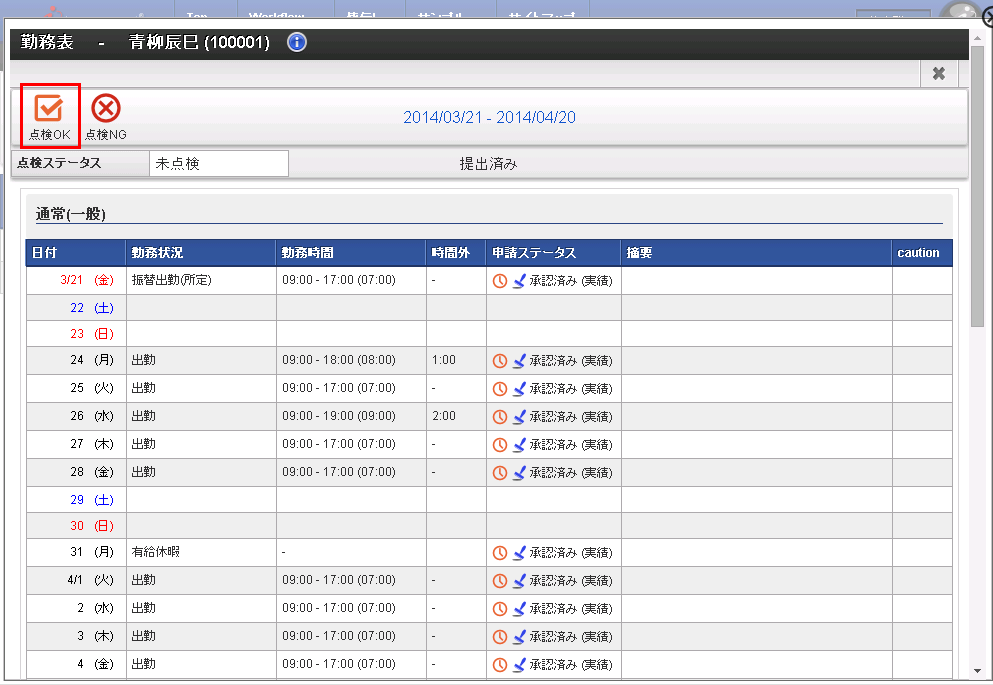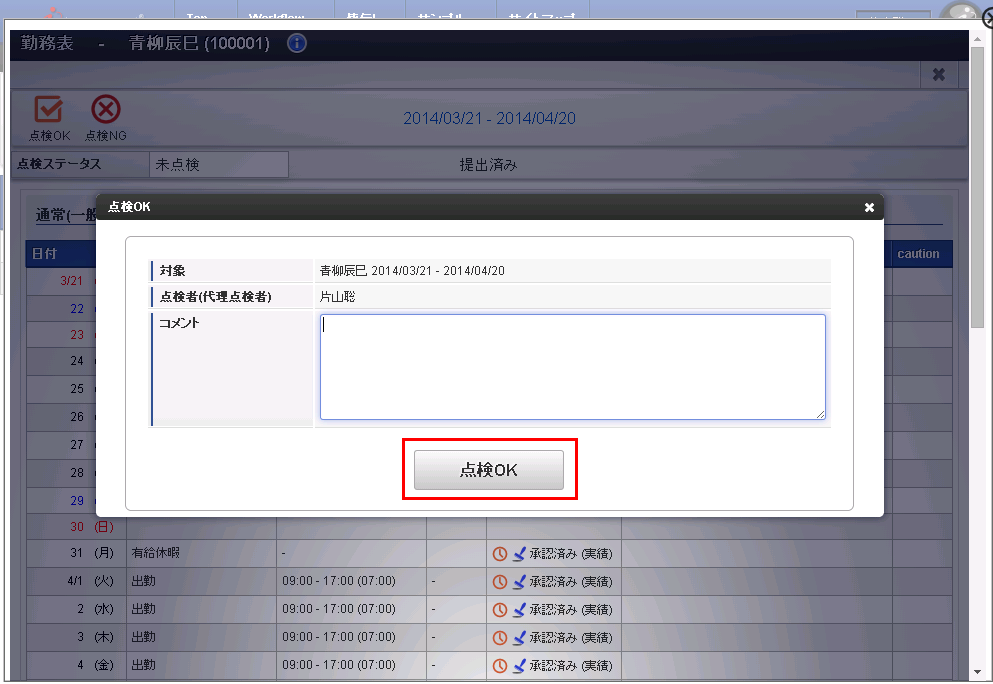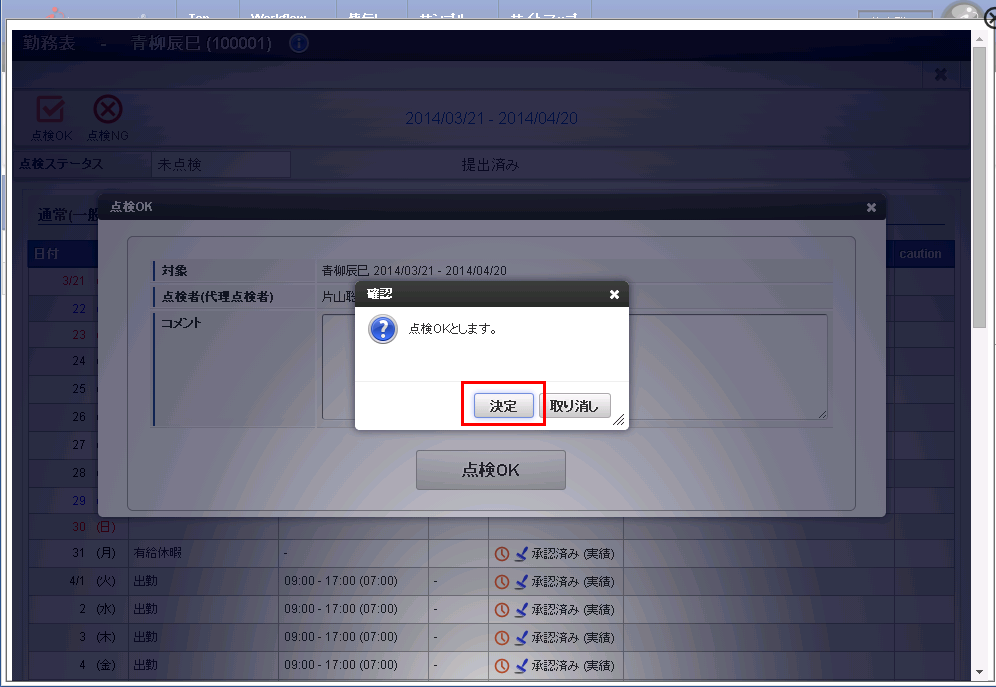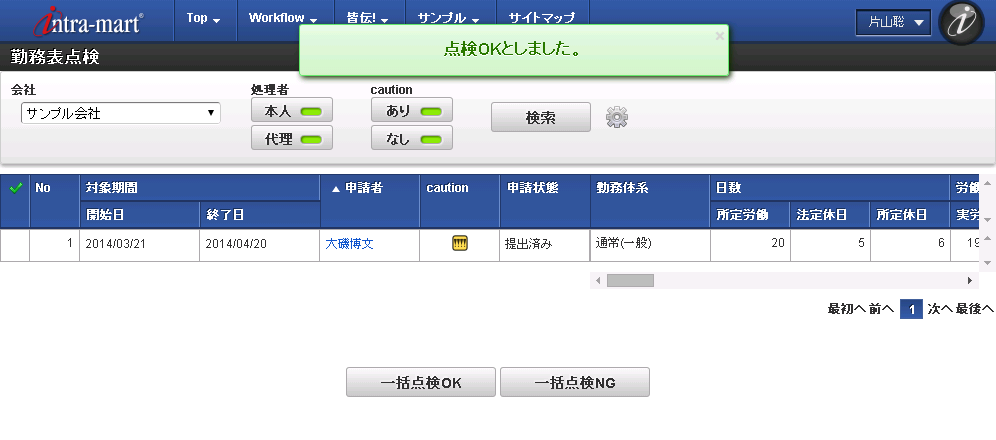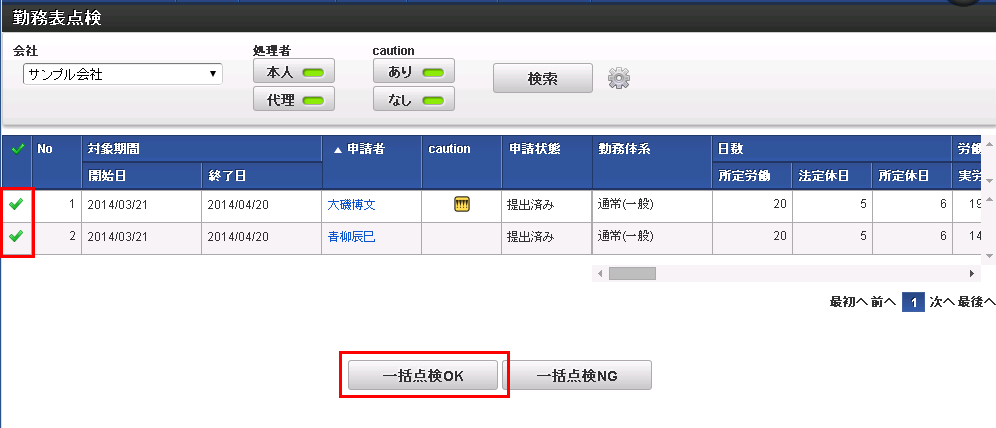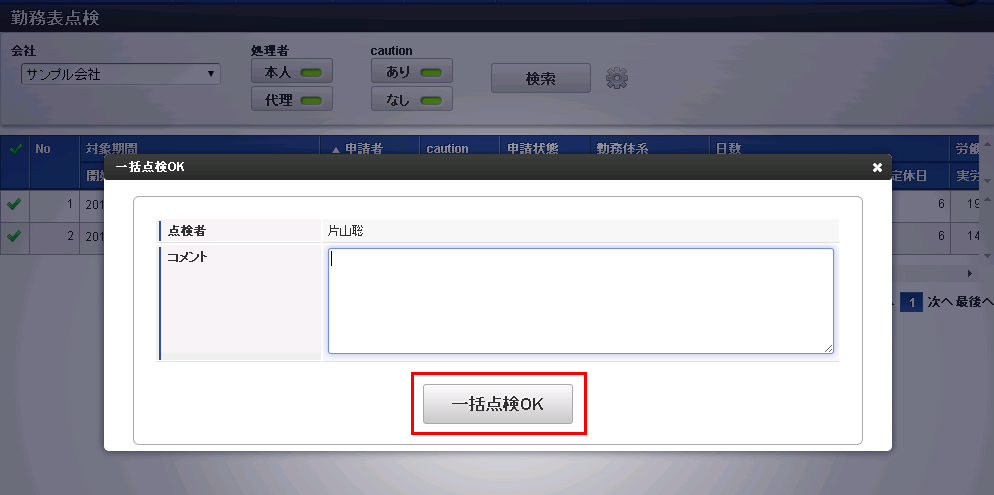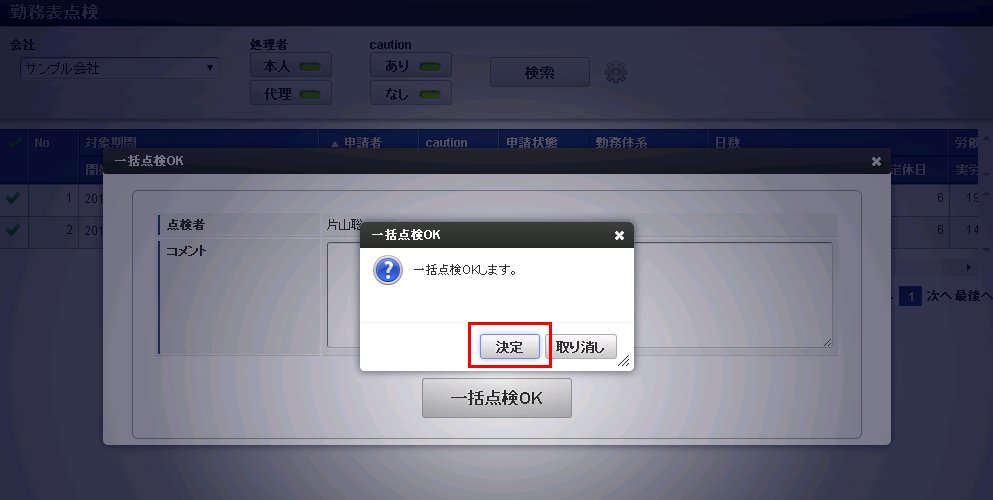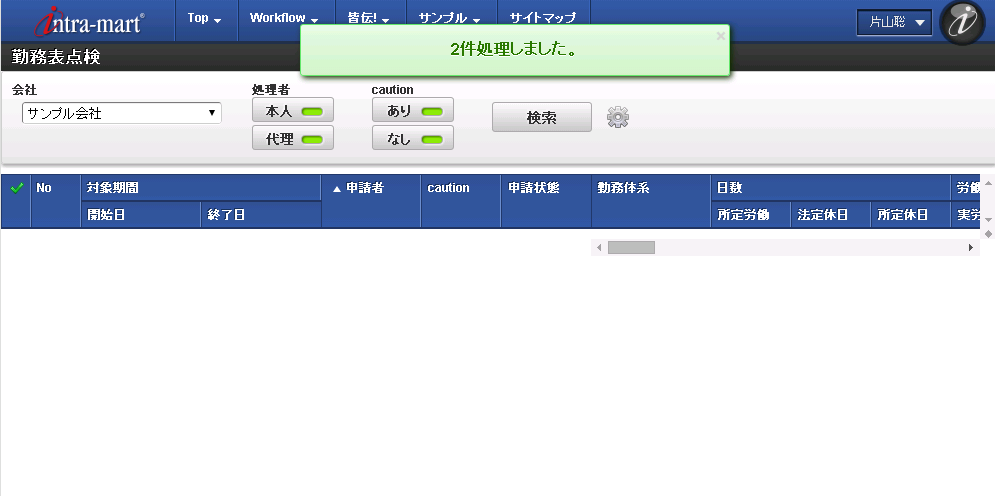5.3. 勤務表点検¶
本項では、勤務表の点検方法を説明します。
5.3.2. 一覧操作¶
コラム
詳しい検索方法は 勤務表一覧画面の検索方法 を参照してください。
5.3.4. 一括点検¶